Inleiding
Dit document beschrijft hoe u identiteitsgroepen en gebruikers kunt maken en wijzigen met behulp van Rest API die kan worden gebruikt voor automatisering van identiteitsbeheer. De procedure die in dit hoofdstuk wordt beschreven is gebaseerd op voorbeeld standalone ISE-implementatie en Rest API Firefox-client (RESTED) in JSON-indeling.
Voorwaarden
Vereisten
Cisco raadt kennis van de volgende onderwerpen aan:
- Cisco Identity Services Engine (ISE)
- REST API
- JSON
Gebruikte componenten
Dit document is niet beperkt tot specifieke software- en hardwareversies en is slechts een voorbeeld van een configuratiehandleiding via REST API.
De informatie in dit document is gebaseerd op de apparaten in een specifieke laboratoriumomgeving. Alle apparaten die in dit document worden beschreven, hadden een opgeschoonde (standaard)configuratie. Als uw netwerk live is, moet u zorgen dat u de potentiële impact van elke opdracht begrijpt.
Configureren
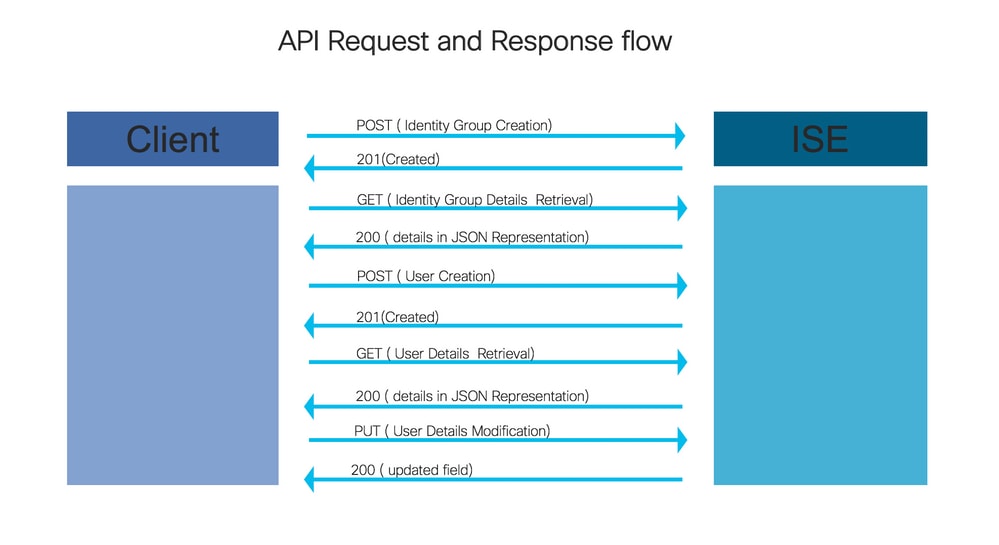
Dit zijn de voorbeeldstappen voor operaties via API die kan worden gebruikt als referentie om uw eigen gesprekken te bouwen.
1. Creatie van identiteitsgroep
Maak een Identiteitsgroep met behulp van de POST methode.
URL voor API-gesprek:
https://<ISE/IP>:9060/ers/config/identitygroup
De header voor API Call:
|
HTTP 'Content-Type' header:
|
application/json
|
|
HTTP-header 'Accepteren':
|
application/json
|
JSON-code voor creatie van identiteitsgroep
{
"IdentityGroup": {
"name": "",
"description": "",
"parent": "NAC Group:NAC:IdentityGroups:User Identity Groups"
}
}
Voorbeeld:
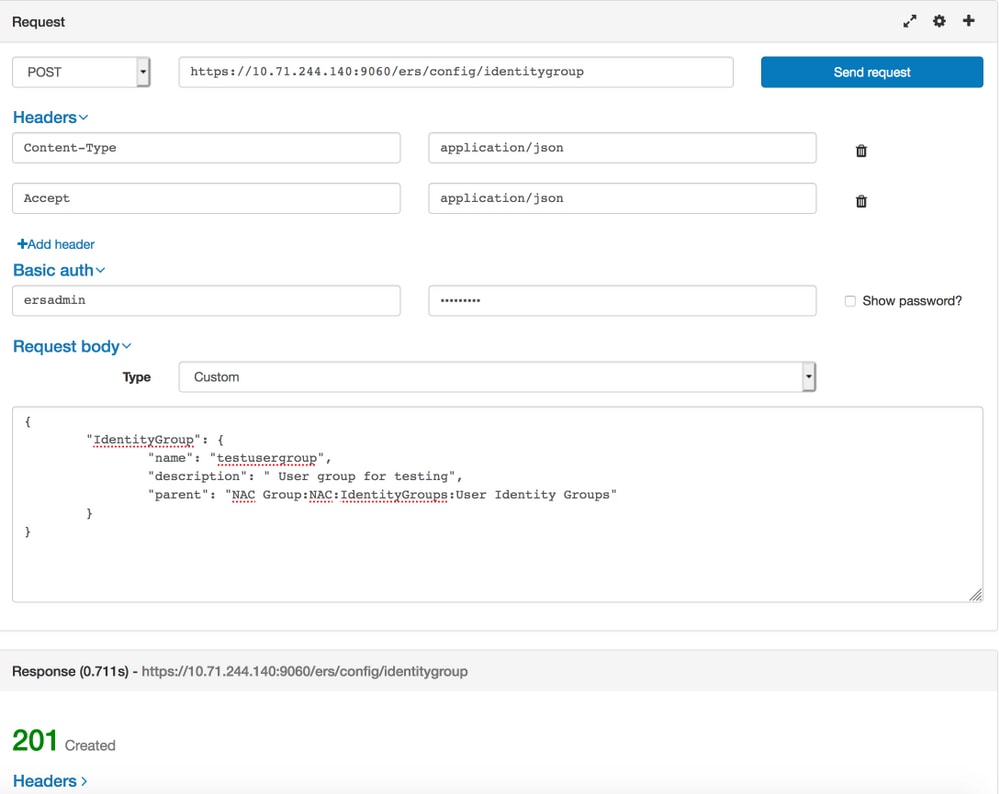
2. Details van identiteitsgroep ophalen
Haal de identiteitsgroep details met behulp vanGET methode.
URL voor API-gesprek:
https://<ISE/IP>:9060/ers/config/identitygroup?filter=name.BEVAT.<Identity Group Name >
De header voor API Call:
|
HTTP 'Content-Type' header:
|
application/json
|
|
HTTP-header 'Accepteren':
|
application/json
|
Voorbeeld:
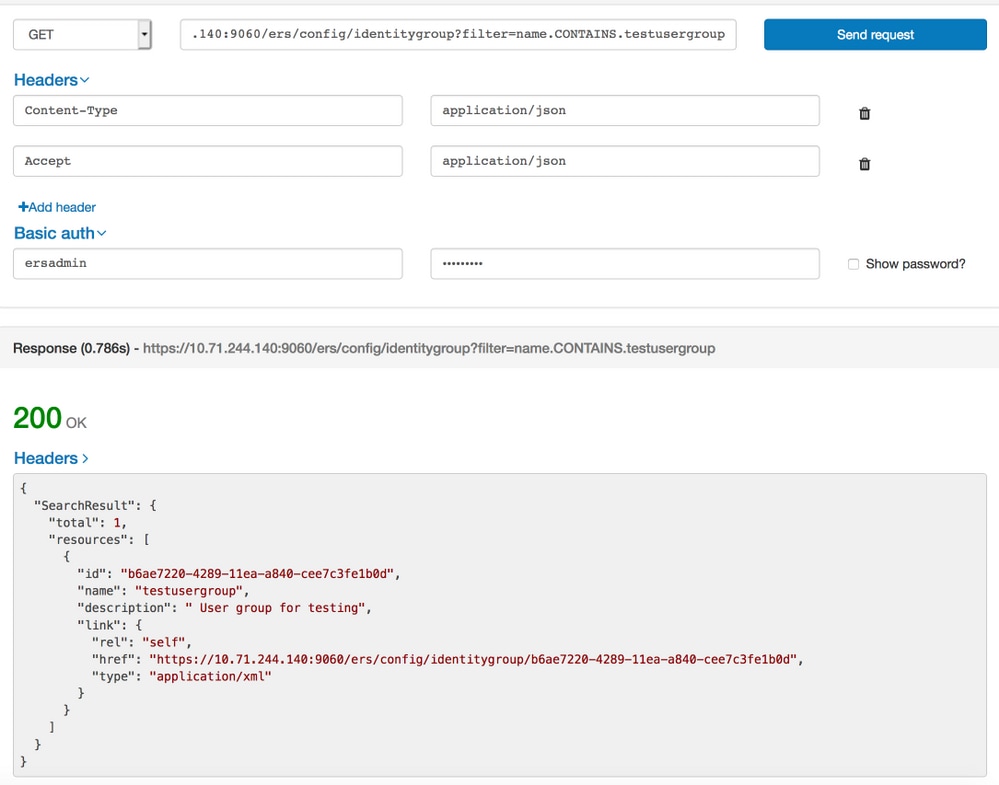
Opmerking: ID (ontvangen in Identity Group details) is vereist om gebruikers in deze Identity Group te maken.
3. Aanmaken door gebruiker
Maak een Gebruiker met behulp vanPOST Methode.
URL voor API-gesprek:
https://<ISE/IP>:9060/ers/configuratie/interne gebruiker/
De header voor API Call:
|
HTTP-kop voor contenttype:
|
application/json
|
|
HTTP-header accepteren:
|
application/json
|
JSON-code voor User Creation:
{
"InternalUser": {
"name": "",
"email": "",
"enabled": true,
"password": "",
"firstName": "",
"lastName": "",
"changePassword": false,
"identityGroups": "",
"expiryDateEnabled": false,
"enablePassword": ""
}
}
Voorbeeld:
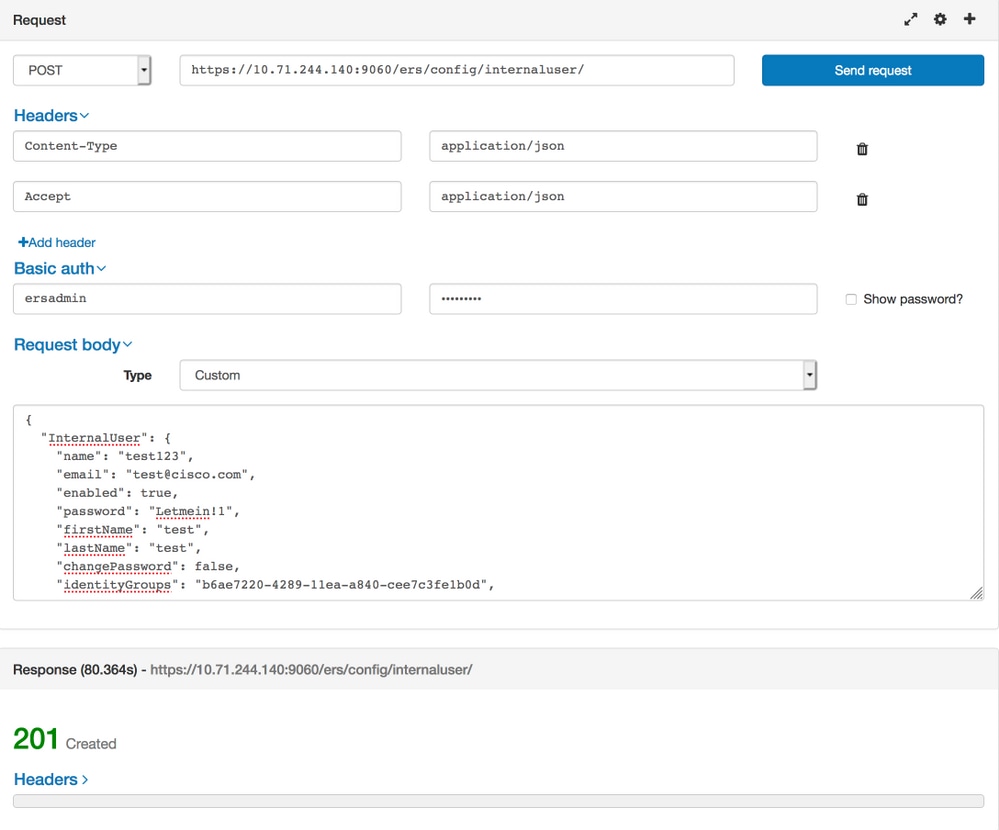
4. Gebruikersgegevens ophalen
Haal gebruikersgegevens op met behulp van GET Method.
URL voor API-gesprek:
https://<ISE/IP>:9060/ers/configuratie/interne gebruiker
Opmerking: Deze URL kan worden gebruikt om gebruikers te filteren. De gebruiker kan worden gefilterd met behulp van firstName, lastName, identiteitsGroup, name, omschrijving, e-mail, ingeschakeld.
Dit wordt aanbevolen om gebruikersgegevens te filteren met e-mail-id omdat e-mail-id uniek is voor elke gebruiker.
https://<ISE/IP>:9060/ers/config/interne gebruiker?filter=<naam van het veld dat wordt gebruikt voor filtering>.BEVAT.<Waarde van het veld voor filtering>
De header voor API Call:
|
HTTP-kop voor contenttype:
|
application/json
|
|
HTTP-header accepteren:
|
application/json
|
Voorbeeld:
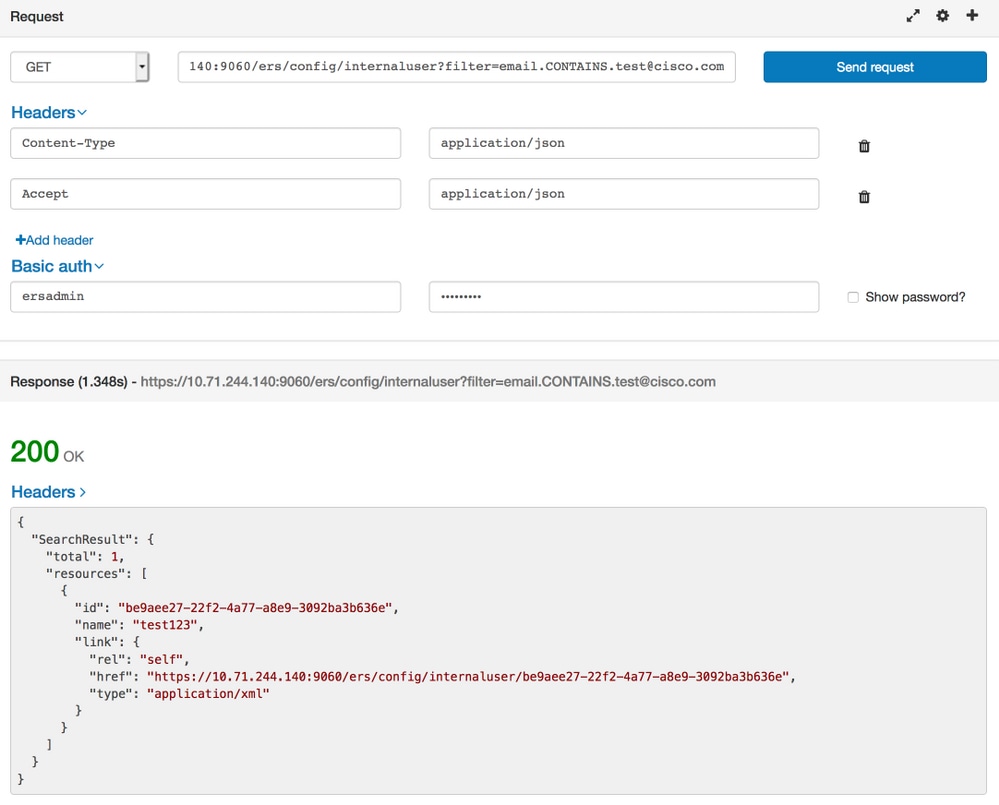
Opmerking:IDandNamereceived is hier vereist om het wachtwoord of andere informatie voor een gebruiker bij te werken.hrefURL wordt gebruikt om gebruikersinformatie bij te werken.
5. Wijziging van gebruikersgegevens
Wijzig gebruikerswachtwoord met behulp van PUT Methode.
URL voor API-gesprek:
https://<ISE/IP>:9060/ers/configuratie/interne gebruiker/<Gebruiker-id ontvangen met behulp van het proces dat in stap 4 is beschreven>
Hierboven staat href URL die is ontvangen via het proces dat in Stap 4 is beschreven.
De header voor API Call:
|
HTTP-kop voor contenttype:
|
application/json
|
|
HTTP-header accepteren:
|
application/json
|
JSON-code voor wijziging gebruikersreferenties:
{
"InternalUser": {
"id": "",
"name": " ",
"password": "",
"enablePassword": ""
}
}
Voorbeeld:
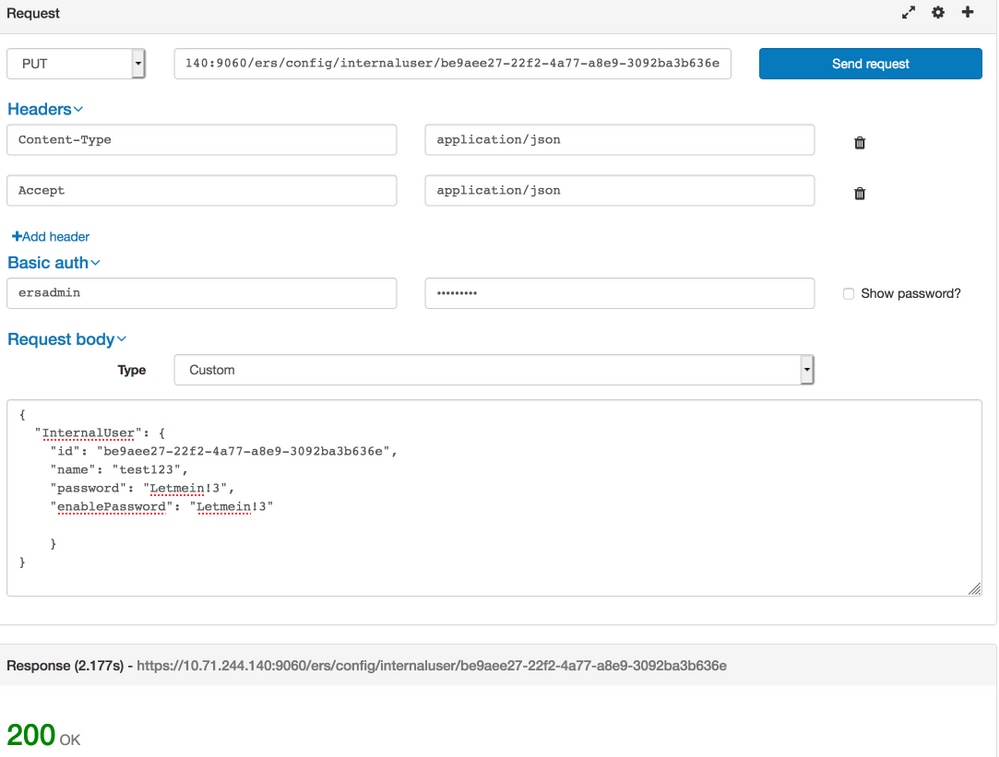
Verifiëren
Om te controleren of identiteitsgroepen naar Beheer navigeren > Identiteitsbeheer > Groepen > Identiteitsgroepen > Gebruikersidentiteitsgroepen in ISE GUI.
Om te controleren of gebruikers naar Beheer navigeren > Identity Management > Identity Identity > Usersin ISE GUI.
